Word2019设置艺术字格式的操作教程
时间:2022-10-26 15:18
不少用户喜欢使用新版Word2019这个软件,今天,小编就为大家讲解Word2019设置艺术字格式的详细操作步骤。
Word2019设置艺术字格式的操作教程

先打开我们的电脑,然后我们打开电脑上面的word2019;
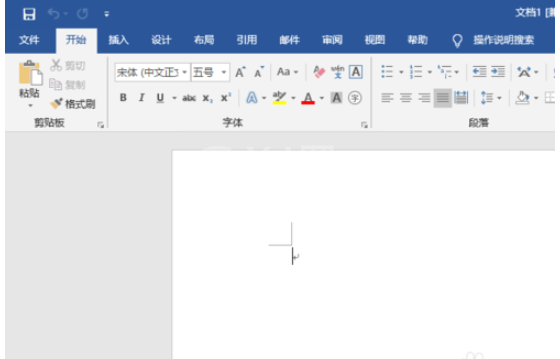
之后我们在文档中输入一些文字;
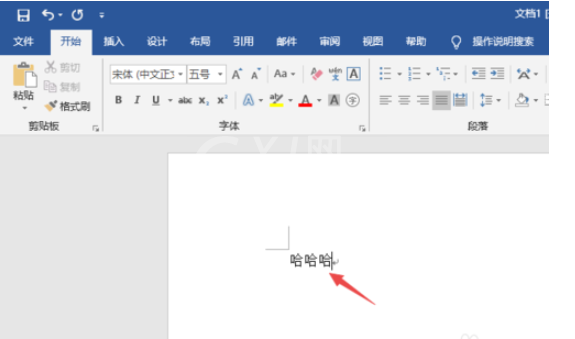
然后我们选中这些文字;

之后我们点击工具栏中的插入;
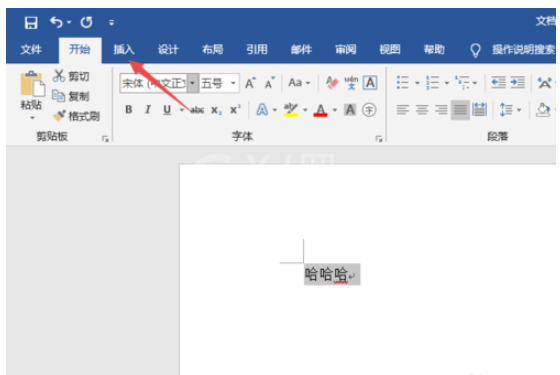
然后点击艺术字边上的下拉箭头,之后选择一个艺术字的格式;
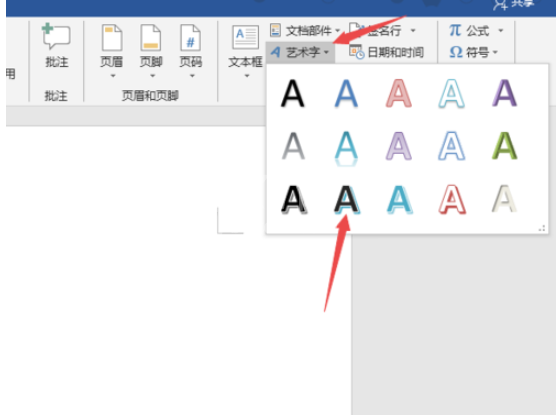
结果如图所示,这样我们就设置好艺术字的格式了。
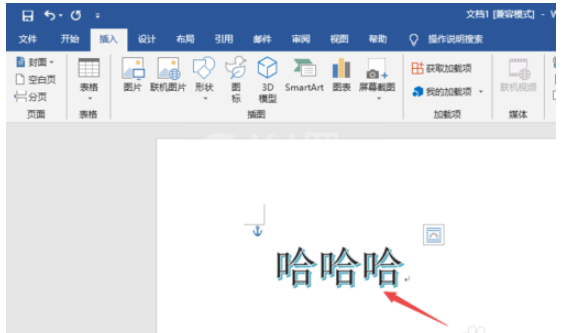
各位小伙伴们,看完上面的精彩内容,都清楚Word2019设置艺术字格式的简单操作了吧!



























